Прочитав данную статью, вы узнаете, как установить сервер для наиболее популярного решения для организации общения различных коллективов, в том числе игровых кланов, гильдий, отрядов — TeamSpeak 3.
В этой статье речь пойдет об установке сервера TeamSpeak 3 на Ubuntu, которая является наиболее экономичным вариантом для виртуального сервера.
TeamSpeak — компьютерная программа, предназначенная для голосового общения в сети Интернет посредством технологии VoIP. От классического телефона отличается практически неограниченным количеством абонентов, разговаривающих одновременно. Больше всего это похоже на многоканальную рацию, в которой можно одновременно пользоваться несколькими каналами. При этом доступны все опции, разработанные ранее для удобства использования раций в полевых (боевых) условиях. Программы этого типа предназначены прежде всего для геймеров, но могут использоваться везде, где необходима голосовая связь и координация большой группы людей.[Википедия]
В этом примере будет использоваться Linux Ubuntu Ubuntu 14.04 LTS x64, разрядность значения не имеет, принцип действия одинаковый, однако, при использовании 32-х разрядной системы необходимо будет использовать другой скрипт установки (приведен в конце статьи)
Открыть на редактирование crontab для пользователя ts3server, чтобы в случае сбоев сервер автоматически запускался при перезагрузке вашего сервера:
crontab -u ts3server -e
В открывшемся файле добавить строку:
@reboot /home/ts3server/ts3server_startscript.sh start
Сохраните файл.
В этой статье речь пойдет об установке сервера TeamSpeak 3 на Ubuntu, которая является наиболее экономичным вариантом для виртуального сервера.
TeamSpeak — компьютерная программа, предназначенная для голосового общения в сети Интернет посредством технологии VoIP. От классического телефона отличается практически неограниченным количеством абонентов, разговаривающих одновременно. Больше всего это похоже на многоканальную рацию, в которой можно одновременно пользоваться несколькими каналами. При этом доступны все опции, разработанные ранее для удобства использования раций в полевых (боевых) условиях. Программы этого типа предназначены прежде всего для геймеров, но могут использоваться везде, где необходима голосовая связь и координация большой группы людей.[Википедия]
В этом примере будет использоваться Linux Ubuntu Ubuntu 14.04 LTS x64, разрядность значения не имеет, принцип действия одинаковый, однако, при использовании 32-х разрядной системы необходимо будет использовать другой скрипт установки (приведен в конце статьи)
Куда можно установить TeamSpeak 3?
Устанавливать TS3 можно как на выделенный сервер, так и на облачный, Вам подойдет практически любой хостинг VDS в ценовом диапазоне от 10$ в месяц.
Сколько стоит TeamSpeak 3?
Для некоммерческого использования доступна бесплатная версия на 2 виртуальных сервера по 512 слотов (пользователей). Получить некоммерческую лицензия можно (и нужно, если она подходит) тут. Полученный файл licensekey.dat необходимо поместить в корень директории с TS3.
Если же интересует коммерческая лицензия, то с ценами можно ознакомиться тут.
Установка и настройка TeamSpeak 3 сервера
Для упрощения установки можно скачать или выполнить покомандно следующие скрипты:
Во время запуска последней команды (скрипта installTeamSpeak64.sh) будут созданы все необходимые файлы на сервере, а также вам выдаст пароль от serveradmin и ключ привилегий от группы server admin в самом клиенте teamspeak (token), их необходимо будет сохранить:
После этого останавливаем сервер командой (или Ctrc+C):
./ts3server_minimal_runscript.sh stop
После этого останавливаем сервер командой (или Ctrc+C):
./ts3server_minimal_runscript.sh stop
Окончательная настройка
Для того, чтобы сервер запускался при перезагрузке и/или запуске машины, необходимо настроить автозапуск. Для этого необходимо выполнить следующие действия:
Открыть на редактирование crontab для пользователя ts3server, чтобы в случае сбоев сервер автоматически запускался при перезагрузке вашего сервера:
crontab -u ts3server -e
В открывшемся файле добавить строку:
@reboot /home/ts3server/ts3server_startscript.sh start
Сохраните файл.
Запуск сервера
Теперь запустить сервер TS3 можно выполнив команду reboot
Подключение к серверу
Теперь вы можете подключиться к серверу с помощью клиента по ip-адресу вашего сервера, введя логин, оставив пустой пароль и введя полученный ранее token в открывшееся окно:
Активация лицензии
Для того чтобы активировать лицензию файл licensekey.dat необходимо поместить в корень директории с TS3 (В нашем случае это /home/ts3server) и перезагрузить сервер.



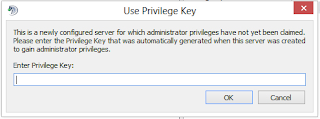
Комментариев нет :
Отправить комментарий